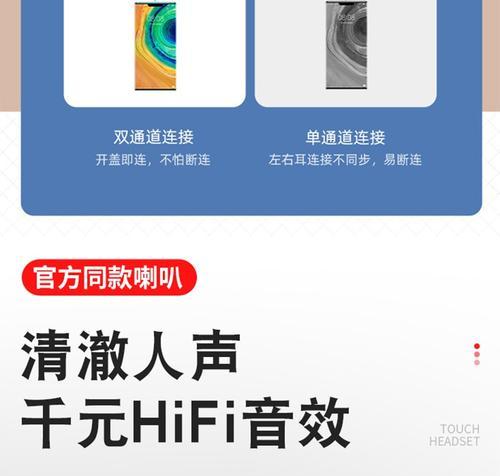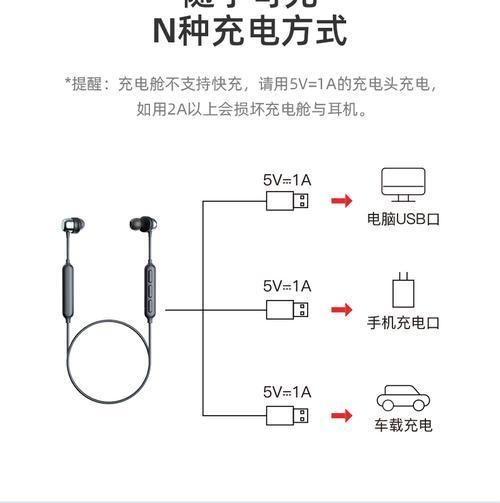tws无线蓝牙耳机连接不上怎么办?
现代人对于无线蓝牙耳机的依赖日益增加,尤其是在通勤、运动或是日常娱乐时刻,TWS(TrueWirelessStereo)无线蓝牙耳机以其便捷性和优质体验成为很多朋友的选择。然而,遇到耳机无法连接上的情况时,很多人可能会感到手足无措。当TWS无线蓝牙耳机连接失败时,我们应该怎么办呢?本文将为您提供全面的解决方案。
一、确认耳机与设备是否兼容
在尝试连接之前,您需要确认TWS无线蓝牙耳机与您想连接的设备是否兼容。不同品牌和型号的蓝牙耳机可能对操作系统或硬件配备有特定的要求。仔细阅读用户手册或官方网站上的产品说明,了解耳机支持的连接范围。如果不兼容,可能需要寻找更适合您设备的蓝牙耳机。
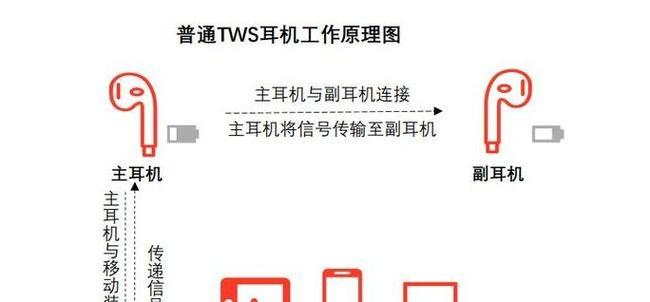
二、确保耳机电量充足
耳机自身电量不足是连接失败的常见原因之一。检查耳机电量是否低于安全范围,通常建议在连接前耳机和充电盒的电量至少保持在50%以上。如果电量不足,请先将TWS耳机放入充电盒中充电,确保有足够的电量支持连接。

三、耳机和设备的蓝牙开关是否开启
很多用户在操作时容易忽略这一步骤。请检查您的TWS耳机是否已处于配对模式,并确保手机或其他蓝牙设备的蓝牙功能已经打开。同时,检查耳机是否已与其它设备配对成功,如果已连接其他设备,请先断开之前的连接再尝试重新配对。

四、忘记设备并重新搜索配对
如果已经尝试了上述步骤但仍无法连接,可以尝试在设备的蓝牙设置中“忘记”此耳机,然后让耳机重新进入配对模式。具体操作通常为长按耳机的配对按钮,直至指示灯呈特定颜色闪烁时,再在设备的蓝牙设置中搜索新的蓝牙设备进行配对。
五、更新耳机及设备的固件版本
耳机和设备的固件升级可以解决已知的蓝牙连接问题。请访问耳机制造商的官方网站,查看是否有固件更新可供下载。升级固件需按照官方指导操作,确保过程安全顺利。
六、检查并修复干扰因素
蓝牙信号的干扰也是导致连接问题的原因之一。请关闭可能与蓝牙信号相冲突的无线设备,如微波炉、无线路由器等。同时,避免在信号干扰强烈的区域使用蓝牙耳机,例如机场、商场等公共场合。
七、恢复出厂设置
如果以上步骤都无法解决连接问题,您可以考虑将耳机恢复到出厂设置。这通常意味着所有已配对的设备信息都将被清除。具体操作通常为长按耳机两个按键数秒,直到指示灯闪烁,耳机将自动重启并恢复到出厂状态,此时重新尝试连接。
八、联系制造商客服支持
如果在完成上述所有步骤后耳机仍然无法连接,可能是耳机本身存在问题。此时,建议联系耳机的制造商客服中心寻求帮助。专业的客服人员会根据您的具体问题提供更加个性化的解决方案。
在面对TWS无线蓝牙耳机连接不上时,不要慌张。通过一步步的排查和操作,很有可能问题就迎刃而解。从确认兼容性到检查电量,从开启蓝牙到固件升级,再到修复干扰因素和恢复出厂设置,最后到联系客服,每一个步骤都至关重要。希望本文提供的全面指南能帮助您快速解决耳机连接问题,享受无线蓝牙带来的便利生活。
版权声明:本文内容由互联网用户自发贡献,该文观点仅代表作者本人。本站仅提供信息存储空间服务,不拥有所有权,不承担相关法律责任。如发现本站有涉嫌抄袭侵权/违法违规的内容, 请发送邮件至 3561739510@qq.com 举报,一经查实,本站将立刻删除。
- 站长推荐
-
-

Win10一键永久激活工具推荐(简单实用的工具助您永久激活Win10系统)
-

华为手机助手下架原因揭秘(华为手机助手被下架的原因及其影响分析)
-

随身WiFi亮红灯无法上网解决方法(教你轻松解决随身WiFi亮红灯无法连接网络问题)
-

2024年核显最强CPU排名揭晓(逐鹿高峰)
-

光芒燃气灶怎么维修?教你轻松解决常见问题
-

解决爱普生打印机重影问题的方法(快速排除爱普生打印机重影的困扰)
-

红米手机解除禁止安装权限的方法(轻松掌握红米手机解禁安装权限的技巧)
-

如何利用一键恢复功能轻松找回浏览器历史记录(省时又便捷)
-

小米MIUI系统的手电筒功能怎样开启?探索小米手机的手电筒功能
-

华为系列手机档次排列之辨析(挖掘华为系列手机的高、中、低档次特点)
-
- 热门tag
- 标签列表
- 友情链接